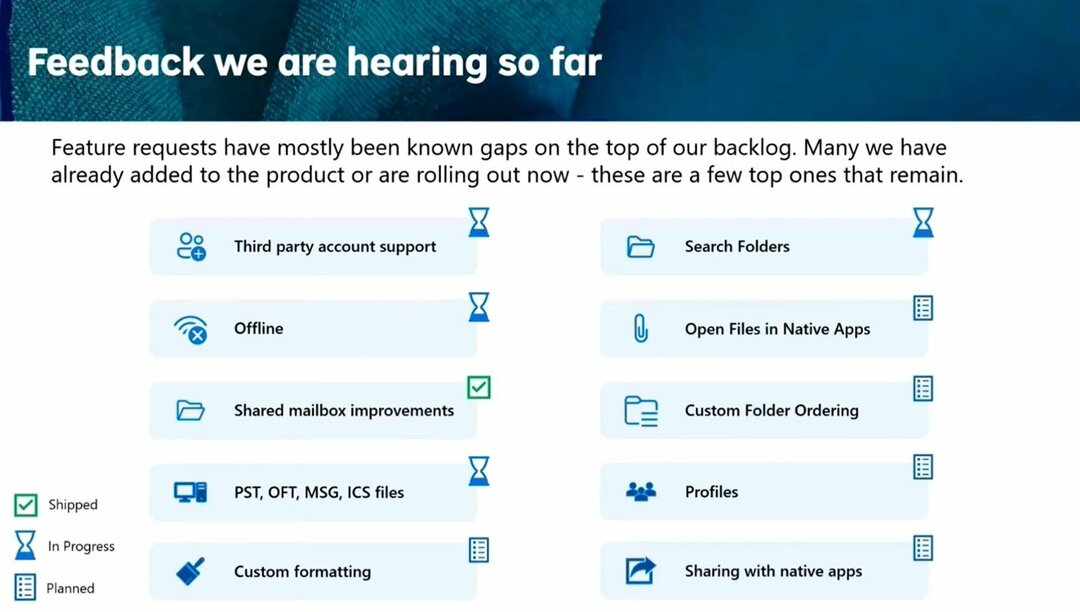לאחרונה, משתמשים רבים דיווחו על בעיה עם Outlook שבו המיילים תקועים בתיבת הדואר היוצא. הבעיה לא נפתרת גם לאחר ניסיונות רבים לשלוח את המייל. כאשר אתה רואה בעיה זו ותבדוק את תיקיית הדואר יוצא, ההודעה תהיה תקועה שם.
סיבות אפשריות להיתקעות הודעות הדואר האלקטרוני בתיבת הדואר הנכנס של Outlook הן:
פרסומת
- הקובץ המצורף במייל חורג ממגבלת הגודל מה שמאט את תהליך השליחה.
- בעיות אימות חשבון Outlook עם שרת הדואר
- Outlook או שרת הדואר במצב לא מקוון
- הגדרות שליחה/קבלה שגויות באאוטלוק.
- קבצי נתונים של Outlook נמצאים בשימוש על ידי תוכנה אחרת.
- תוכנת אנטי וירוס סורקת את המיילים היוצאים.
אם בעיה זו הטרידה אותך ולא הצלחת לשלוח מיילים, המשך לקרוא את המאמר הזה. במאמר זה, פירטנו כמה פתרונות שיכולים לעזור לך לפתור את הודעות הדואר של Outlook שנתקעו בבעיית הדואר יוצא.
תוכן העניינים
דרכים לעקיפת הבעיה
1. בדוק את ה מהירות חיבור האינטרנט שלך. חיבור איטי גורם לאאוטלוק לרוץ לאט בזמן שליחת מיילים עם קבצים מצורפים גדולים.
2. נסה לשלוח שוב את הדואר על ידי מעבר אל שלח קבל לשונית. לחץ על שלח הכל.
3. בדוק אם הגשת בקשה כל עיכוב בשליחת הודעות בהגדרות הדואר שלך.
- לך ל קובץ -> אפשרויות.
- בחר את מִתקַדֵם לשונית.
- אתר את שלח וקבל סָעִיף. כאן, ודא כי האפשרות שלח מיד כאשר מחובר הוא בָּדוּק.

4. אם אתה רואה הודעת שגיאה בעת ניסיון לבצע פעולת שליחה, זה אומר שיש בעיה בתקשורת בין Outlook לשרת הדואר היוצא.
5. בדוק אם היציאה המשמשת עבור שרת הדואר היוצא חסומה על ידי ספק שירותי האינטרנט שלך.
תיקון 1 - שנה את סטטוס החיבור ב-Outlook
1. בתוך ה בפינה הימנית התחתונה בחלון Outlook שלך לראות מה גלוי. אם אתה יכול לראות מְחוּבָּר אוֹ מְחוּבָּרל-Microsoft Exchange, אז הבעיה אינה תוצאה של מצב השרת.
פרסומת

2. אם אתה רואה עבודה במצב לא מקוון, ולאחר מכן בחר את שלח קבל לשונית.

3. כאן, לחץ על לעבוד באופן לא מקוון כפתור ב- העדפות סָעִיף. פעולה זו תשבית את אפשרות העבודה במצב לא מקוון, מה שאומר שתתחבר לרשת.

4. כעת, נסה לשלוח שוב את הדואר.
5. אם אתה רואה א מְנוּתָק מדינה, אם כן לבדוק את האינטרנט חיבור.
תיקון 2 - נקה את האימייל התקוע
הסיבה הסבירה ביותר לכך שהודעות דוא"ל נתקעות בתיבת הדואר היוצא היא קבצים מצורפים גדולים בדואר.
1. פתח את Outlook.
2. בחר את שלח/קבל לשונית.
3. לחץ על לעבוד באופן לא מקוון כדי לאפשר את האפשרות שבתורה מונעת את שליחת המיילים.
פרסומת

4. לך ל... שלך תיבת דואר יוצא בחלונית הניווט.
5. הנה, אתה יכול גם לִמְחוֹק את הדואר או לנסות שינוי הקובץ המצורף.
- מקש ימני על הדואר בתיבת הדואר הנכנס ובחר לִמְחוֹק.

- הזז את מייל תקוע אל ה דַמקָה תיקייה. מקש ימני בדואר ובחר באפשרות העבר -> תיקיה אחרת...

בתוך ה העבר פריטים חלון, בחר את דַמקָה תיקיה ולחץ על בסדר להעביר את הדואר.

פתח את הדואר בתיקיית הטיוטות, מחק (לחץ על מטהחֵץ ליד הקובץ המצורף ובחר באפשרות הסר קובץ מצורף), שנה את הגודל וצרף מחדש את הקובץ המצורף לפני שתנסה לשלוח אותו.

פרסומת
פתק: אם אתה רואה שגיאה שאומרת Outlook משדר את ההודעהואז סגור את Outlook.
אם Outlook לא נסגר, אז פתח מנהל משימות(Ctrl + Shift + Esc) ולסיים את Outloox.exe תהליך כאן. איתחול Outlook ולאחר מכן בצע שלבים 4 ו-5 שוב.
6. לאחר הסרת הקובץ המצורף, עבור אל שלח/קבל לשונית ולהשבית לעבוד באופן לא מקוון כדי להפעיל מחדש את החיבור מחדש.

תודה שקראת.
אנו מקווים שהתיקונים היו שימושיים בסיוע לך לפתור את הודעות הדואר של Outlook שנתקעו בבעיית הדואר יוצא. הגיבו והודיעו לנו על התיקון שעבד במקרה שלכם.